GPU ускорение в Sony Vegas Pro 11
Команда разработчиков Vegas Pro неплохо потрудилась для повышения производительности OpenCL видеокарт, чтобы Vegas Pro 11 работала намного быстрее предыдущей версии программы.
Vegas Pro 11 использует возможности обработки современных GPU (графических процессоров) с использованием стандартных OpenCL framework. Vegas Pro как и Apple Final Cut Pro X не привязаны к одному производителю или одной технологии (например CUDA), это аппаратно-независимый подход позволяет пользователям Vegas Pro 11 использовать широкий спектр различного оборудования без ограничений, которые накладывает привязка к одной технологии (например Adobe Premiere Pro CS5.5 и nVidia CUDA). Используя огромную мощность параллельных вычислительных ресурсов графического процессора для обработки видео, центральный процессор (CPU) освобождается для других задач, таких как декодирование видео и т.д.
Vegas Pro 11 ускоряет воспроизведение видео и рендеринг, обеспечивает более высокие результаты производительности от начала до конца. Значительная часть приложений были полностью переработаны, с учетом новых возможностей программы. Более 45 эффектов, переходов, генераторов используют GPU-ускоренние в Vegas Pro 11, а также значительный объем операций обработки видео, таких как: crossfades, fades, alpha compositing, framerate resampling, interlace processing, pan/crop, track motion, opacity, fade-to-color и multicamera.
Производительность программы Vegas Pro 11 была протестирована на рабочей станции Dell XPS 9100, которая использует четырехядерный процессор Intel Core i7 960 работающий на тактовой частоте 3,2 ГГц и использующий профессиональные и игровые дискретные видеокарты построенные на чипсетах от AMD и NVIDIA. При тестировании использовались следующие форматы видео: AVCHD, XDCAM EX и XDCAM HD422, наряду с PNG последовательностями, генерируемым текстом и текстуры шума. Проект использует GPU-ускоренные композиции, track motion, fades, crossfades и time remapping, а также GPU эффекты, включая Gaussian Blur, black and white, cookie cutter, bump map, mask generator, sepia, lens flare и chroma keyer. И видео переходы: cross effect, iris и clock wipe. Графики официального тестирования программы относительно предыдущей версии программы.
Рендеринг в XDCAM EX (MPEG-2) 1080-60i: от 2,5 до 3-х раз быстрее:
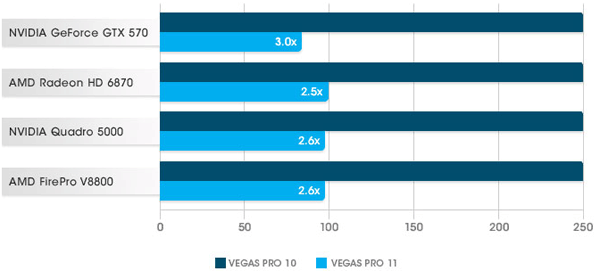
Рендеринг в AVC (H.264) 1080p30: от 1,9 до 3,9 раз быстрее:
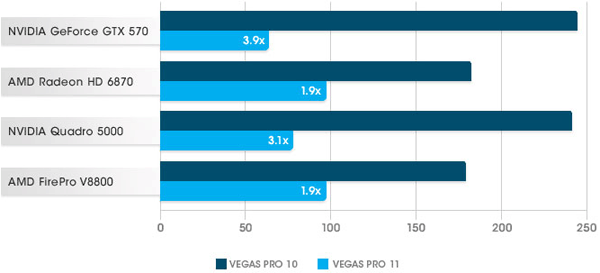
Предварительный просмотр таймлайна: от 2,8 до 4,3 быстрее:
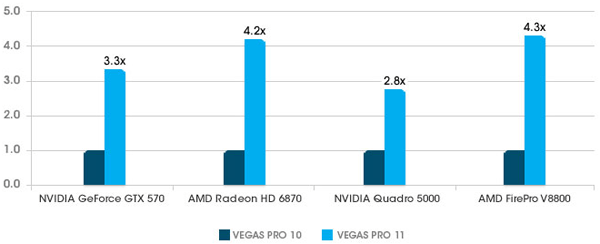
Скачать официальные файлы используемые для тестирования, можно по ссылке ниже:
http://download.sonymediasoftware.com/whitepapers/vp11_benchmark.zip
Объем загрузки: 2.5 Гбайта.
Воспроизведение и результаты рендера будут различаться в зависимости от используемого процессора и GPU видеокарты, оперативной памяти и скорости дискового пространства, от используемого исходного формата и эффектов примененных к клипам.
Рекомендованные требования к видеокартам: не менее 512Мб бортовой памяти. Для GPU-ускоренния рендеринга AVC видео и обработки различных видео операций требуется: NVIDIA видеокарта серии GeForce GTX 4xx и выше, с поддержкой CUDA и драйвера NVIDIA driver 270.xx и выше. AMD: видеокарта с поддержкой OpenCL - AMD Radeon HD 57xx и выше, и драйвера AMD Radeon Catalyst driver 11.7 / AMD FirePro 8.85 и выше.
Тестирование проводилось на ноутбуке: ASUS N71JQ и OpenCL дискретной видеокарте ATI Mobility Radeon HD 5730:

Итак, открываем официальный проект для тестов, File > Open (Ctrl+O).

Далее, идем в Options > Preferences > Video.
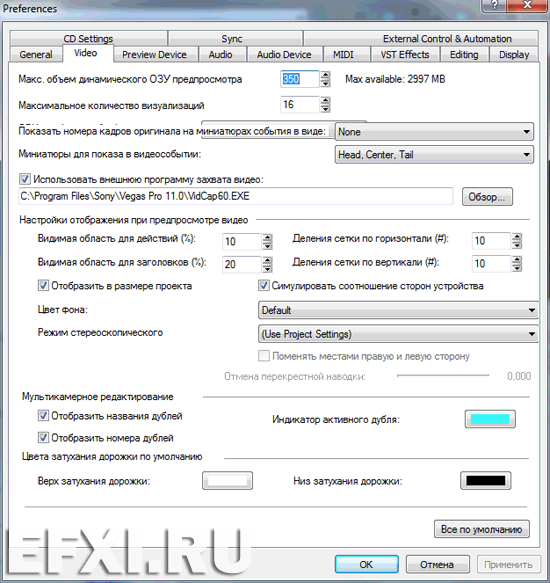
И опция выбора видеокарты просто не видна, делаем щелчок мышью в районе где выпадающие списки перекрывают друг друга и смотрим чтобы видеокарта была выбрана по-умолчанию.

Делаем предварительный просмотр видео, 20 кадров в секунду:
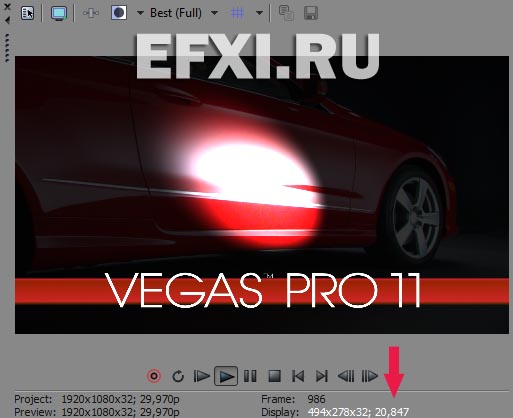
% загрузки GPU видеокарты:
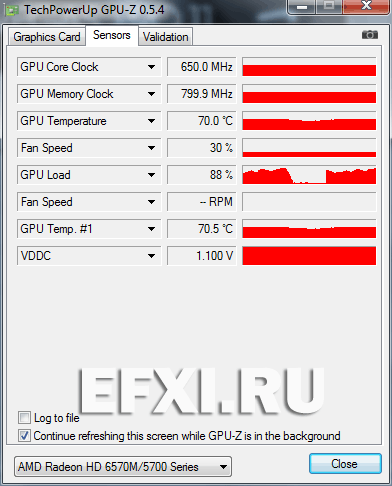
Теперь выключаем GPU ускорение, идем в Options > Preferences и выбираем:

Нажимаем на кнопку: Применить. Далее, появляется сообщение, где написано, что изменения вступят в силу после перезагрузки программы. Нажимаем ОК.

Перезагружаем программу и делаем предварительный просмотр. И получаем слайд-шоу и результат в 2 кадра в секунду:
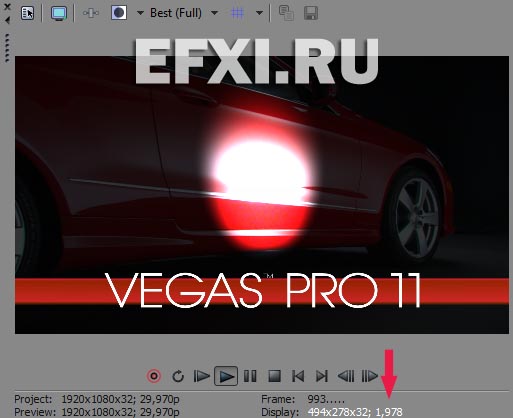
Теперь смело для HD видео можно выставлять качество предварительно просмотра Best (Full) даже на бюджетной видеокарте. Рассмотрим вариант работы GPU при рендеринге видео. File > Render As. Выбираем пресет: Sony AVC/MVC > Blu-Ray 1920x1080-24p, 16 Mbps video stream.
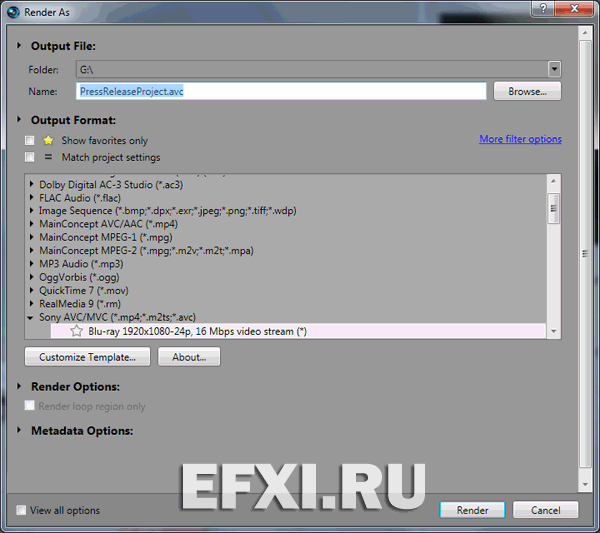
В окне Custom Settings в закладке Video выбираем Encode mode: Render using GPU if available.
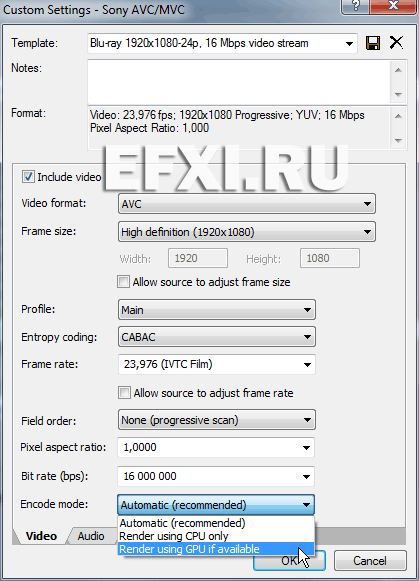
Нажимаем на кнопки: ОК и Render. Загрузка GPU при просчете:
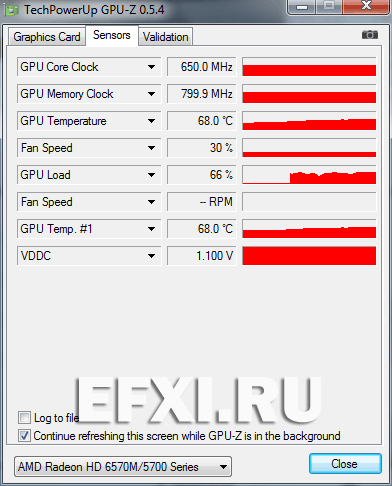
Загрузка центрального процессора при просчете:
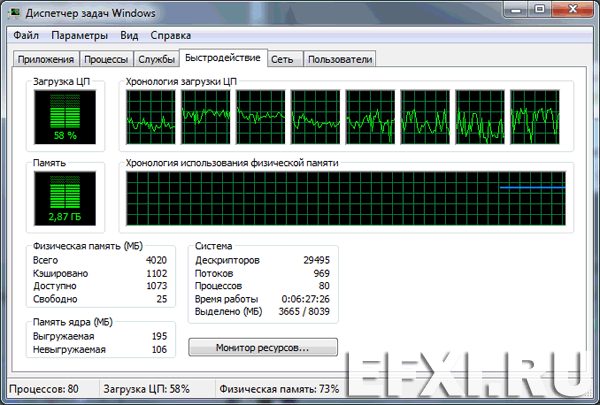
Итоговое время просчета:
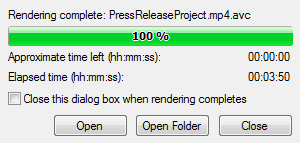
Теперь отключаем GPU в двух местах, Options > Preferences:

Перезагружаем программу и в настройках пресета выбираем: Render using CPU only.
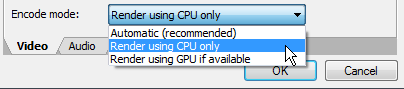
OK. Render. И смотрим загрузку процессора:
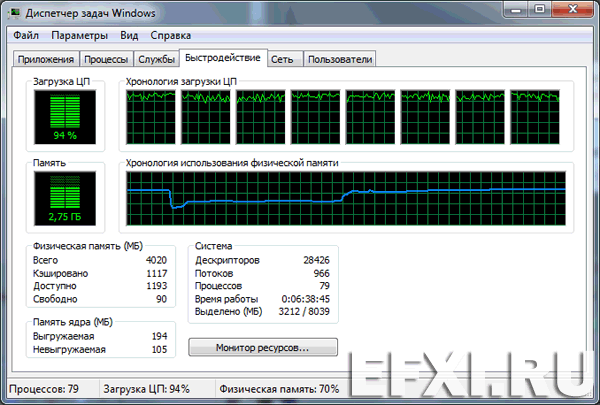
Итоговое время просчета:
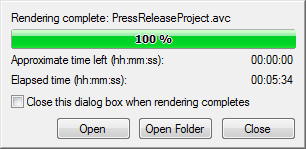
Читаем далее.
